Windowsノートをクラムシェル運用したいのに、どう頑張ってもWindows10がスリープから勝手に復帰する。だから俺はもう諦めた。あらゆる手は尽くした。諦めるのは苦渋の決断だった。でも解がない。これ以上時間を費やせない。Windows10のスリープは不安定すぎ。
ということで俺がスリープを復帰するために行ったあらゆる手段を備忘録として残す。誰かの役に立てると嬉しい。俺の屍を超えてゆけ。
この記事の目次(クリックでジャンプ)
Windowsノートをクラムシェル運用したい

クラムシェル運用したいと思ったきっかけは新しいノートパソコンの購入だった。Prestige14はThunderbolt4を搭載していて消費電力も100Wと少ないのに動画編集もできてしまうモンスターマシンで、このノートパソコンならケーブル一本繋ぐだけで充電からディスプレイ拡張、外部機器接続まですべてこなせてしまう。Thnderbolt4はは革命的に便利。ぜひ活用したい。
-

-
【Prestige 14(2022)レビュー】軽くて強いノート
メインノートパソコンのENVY15の重さに辟易しているからいい加減持ち運べるノートパソコンが欲しい、というところから最終的にほぼ同スペックのままサイズ感だけが小さくなるPrestige 14を新たな試 ...
続きを見る
そこで普段はWindowsノートをデスク下においてパソコン本体としてのみ使えばさらにデスクがすっきりするんじゃね?って思った。

ただ、そのためにはWindowsノートをスリープ状態に保つ必要があるんだ。というのもWindowsノートは一度シャットダウンもしくは休止状態にしてしまうと電源ボタンを押す以外に起動する方法がない。つまり蓋を開かないと起動できない。だから快適なクラムシェル運用を実現するためにはスリープ状態の維持が死活問題だった。
どうがんばってもスリープから勝手に立ち上がる

ただ、最初にも書いている通り俺のPrestige14はどうあがいてもスリープ状態から復帰してしまう。ということで諦めた。
ということでここではWindows10スリープとの戦いに敗北した俺の軌跡を記す。
スリープ復帰阻止の全体の流れ

まずWindows10スリープ復帰と戦った俺の全体の流れは下記。
- Windows10のスリープ復帰設定をオフにする
- コマンドプロンプトでスリープ復帰の原因を確認する
- システムログで最後に復帰した原因を探る「理由50」
- 可能な限りデバイスドライバを最新に更新する
- 接続機器を外して原因となるデバイスを探す
何度も言うけどこれを全て試してダメだった。とはいえこれで治る人もいるかもしれないから苦しんでいる人はこれを実行してほしい。
基礎編:Windowsの復帰設定をオフにする

まずはどこのウェブサイトでも解説してるWindowsの設定からスリープの復帰をオフにする方法を一つ一つ潰していく。もちろんこんな方法でスリープの復帰がなくなるならこんなに楽な話はないんだけどなくならない。
ただ、一応これが原因の場合に備えて抑えておくという感じ。項目は下記。
- Windows Updateによる自動復帰を切る
- スリープ解除タイマーを無効化する
- タスクスケジューラーによる自動復帰を切る
Windows Updateによる自動復帰を切る
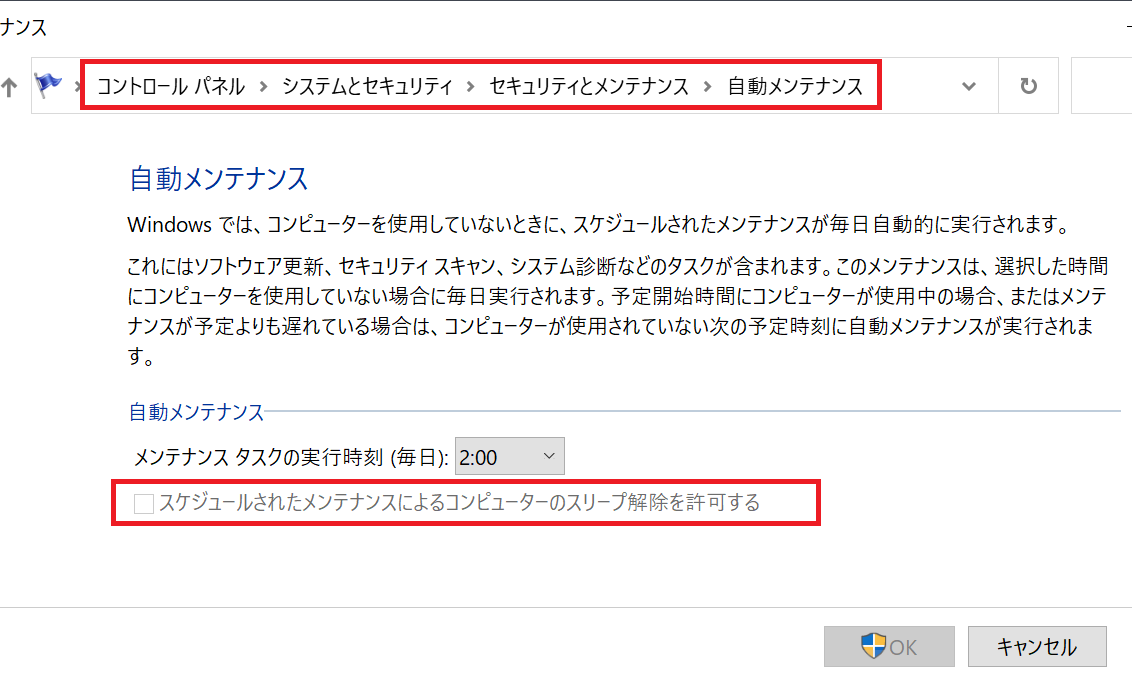
まずは「コントロールパネル」→「システムとセキュリティ」→「自動メンテナンス」と進んで「スケジュールされたメンテナンスによるコンピューターのスリープ解除を許可する」のチェックを外す。
スリープ解除タイマーを無効化する
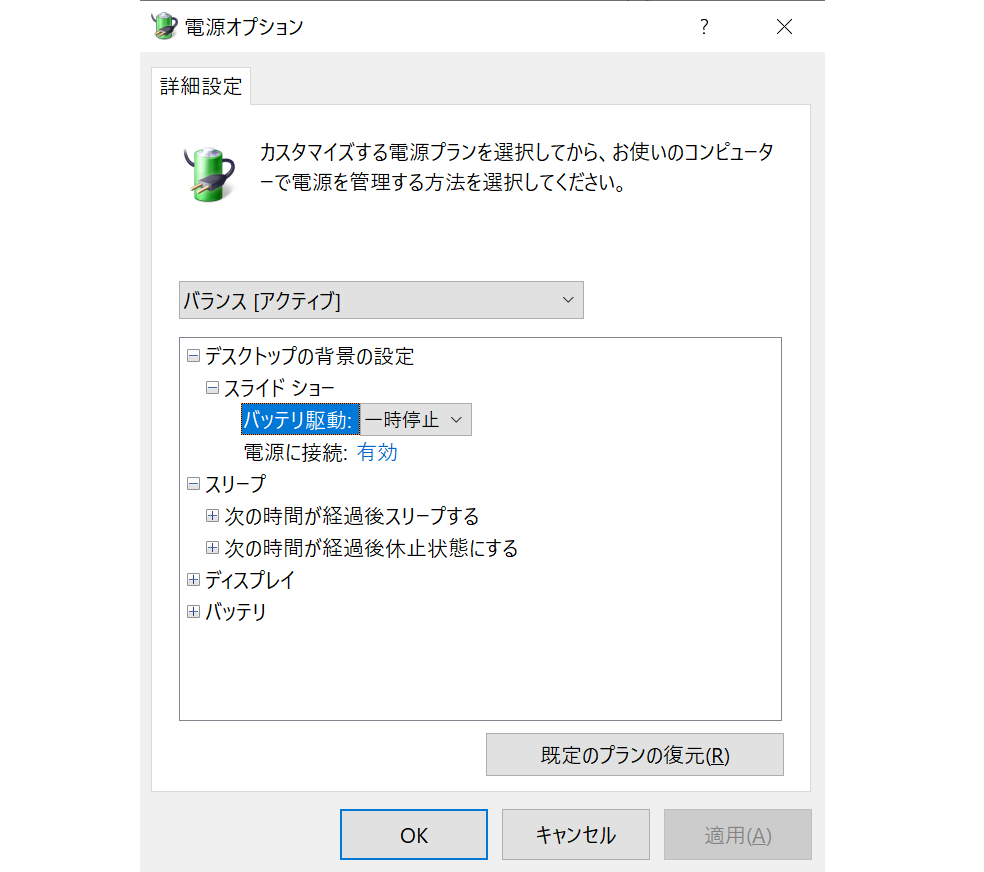
次に電源オプションの詳細設定の項目に「スリープ解除タイマー」があればそれをオフにする。俺はなかったから無視した。
タスクスケジューラーによる自動復帰を切る
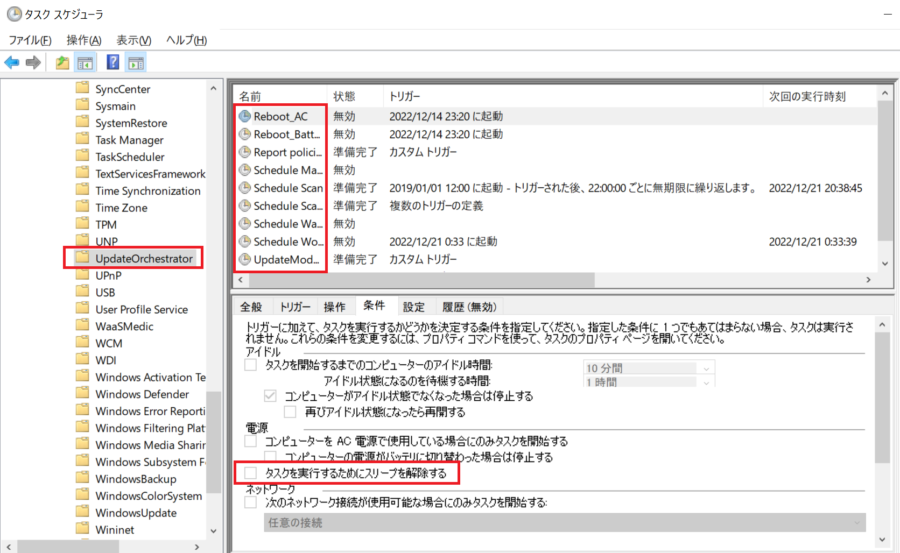
次にタスクスケジューラにアクセスして「UpdateOrchestrator」から書くReboot項目の条件から「タスクを実行するためにスリープを解除する」のチェックを外す。
この時「このタスクを実行するユーザーアカウント情報を入力してください。」ボックスが出てくる。
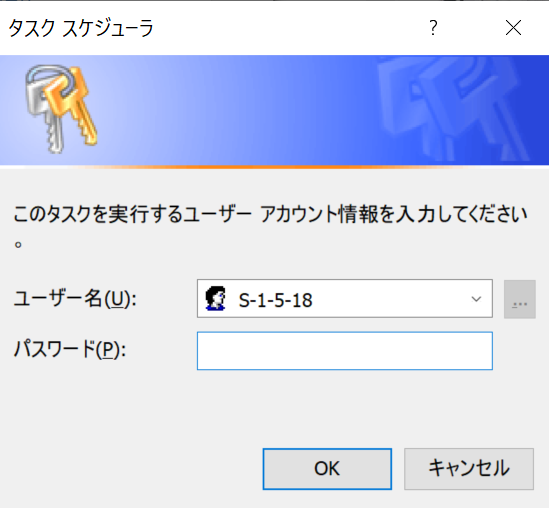
これの突破方法は検索すれば出てくるから各自検索して対応してもらうことにする。
コマンドプロンプトでスリープ復帰の原因を確認する
これが終わったら次にコマンドプロンプトを管理者として実行してWindowsスリープを復帰させることができるアプリを一覧として表示して、それら一つ一つを潰していく。
各デバイスからの復帰をオフにする

管理者として実行したコマンドプロンプト上で下記のコマンドを入力する。
powercfg -waketimers
powercfg -devicequery wake_armed
まず多くの人はここにマウスとかキーボードとかディスプレイとかが表示されると思う。ということでデバイスマネージャーから一つ一つ確認しつつ全てのスリープからの復帰をオフにする。

その他スリープ復帰アプリをオフにする
俺の場合はここに謎の下記スタートアプリが表示されていて、
StartMenuExperienceHost.exe
その正体はWindows10の天気アプリだったからアンインストールした。
晴れてここにNoneと表示されればとりあえずWindows10のスリープを解除するアプリはないということになる。

もちろんこの状態でも勝手に復帰する。
システムログを確認する「理由50」
その状態でスリープにしてみても多分Windows10は復帰する。ということで次に復帰した原因をシステムログから確認する。
「イベントビューアー」から「現在のログをフィルター」でパソコンの起動を意味する「Kernel-Power」または「Power-Troubleshooter」でフィルターすると、そこに復帰の理由が表示される。
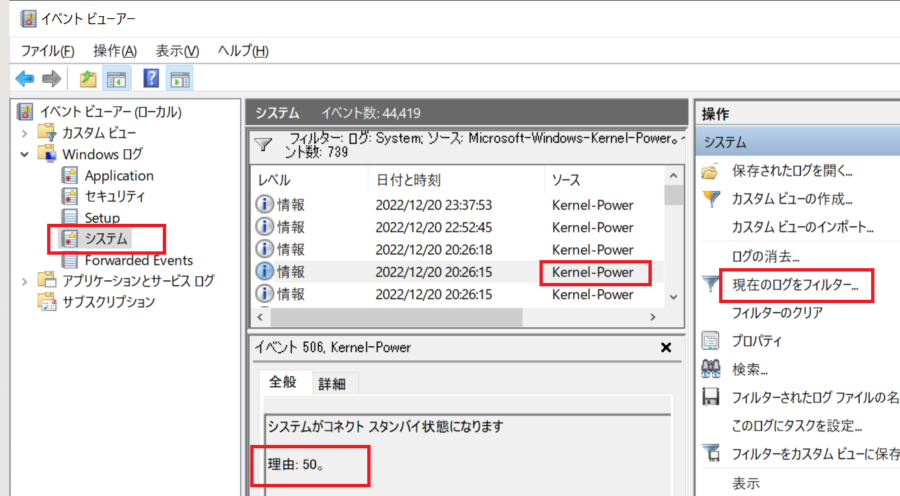
原因をどんどん潰していくと最終的には「理由50」と表示されるようになる。これはつまり理由不明ということ。もうWindowsOSすらスリープから復帰する原因がわかっていない。
だからあとはこちら側で手探りで進めるしかない。
可能な限りデバイスドライバを最新に更新する
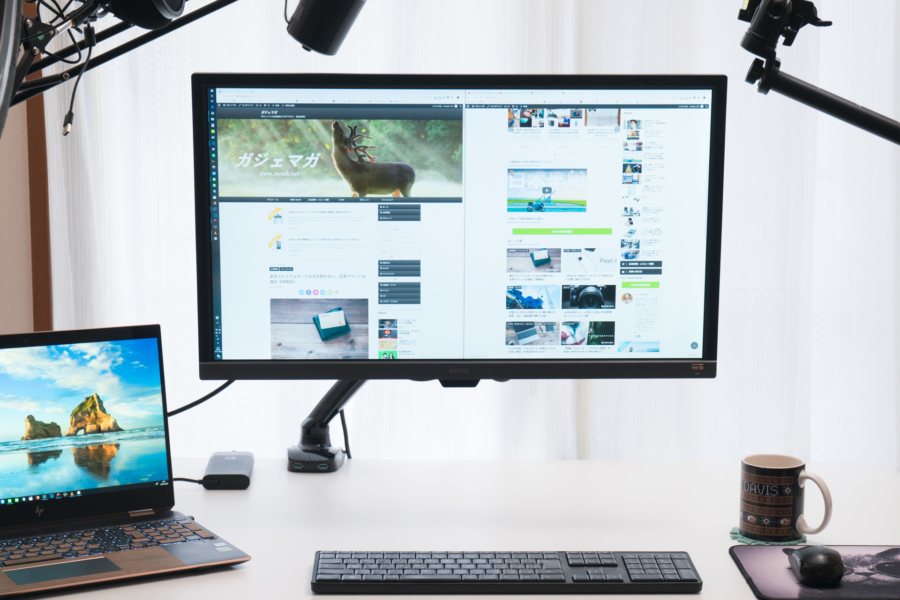
ということでここからは英語で検索して解説サイトに書いてあった各デバイスドライバの更新を行っていった。特にディスプレイドライバの更新が重要らしいけど、もちろんそんなことでは解決しないから他のデバイスドライバもひたすら更新していく。
俺の場合はBenQのカラーマネジメントモニターを使っていたからメーカーからデバイスドライバをインストールする。そのほかもできる限りのドライバを最新版に更新した。

更にネットワークからの復帰を無効化することでスリープ復帰がなくなるかも、という情報を掴んだからそれも実行する。変化なし。
接続機器を外して原因となるデバイスを探す

ここで試しに全ての接続機器を外した状態でスリープにしてみる。すると復帰しなくなった。どうやら接続しているデバイスに問題があるっぽい。
ということで一つ一つ外したり繋いだりしながら検証したんだけど、結論だけ書いてしまうと充電している状態だと勝手に復帰した。俺は死んだ。
俺の屍を超えてゆけ

つまり俺のPrestige14は充電しなければスリープから復帰しないけど充電している限りスリープからは復帰するし、それを阻止する方法を見つけられなかった。俺は諦めた。
以上、この情報が誰かの役に立てばうれしい。俺の屍を超えてゆけ。
-

-
【Prestige 14(2022)レビュー】軽くて強いノート
メインノートパソコンのENVY15の重さに辟易しているからいい加減持ち運べるノートパソコンが欲しい、というところから最終的にほぼ同スペックのままサイズ感だけが小さくなるPrestige 14を新たな試 ...
続きを見る
-

-
Windowsの分割レイアウトを変更する【FancyZone】
全Windowsユーザーが待望していた機能を見つけてしまった。遂に俺はウィンドウ分割のレイアウト、サイズを自由に変更する夢を掴んだ。これで俺はもう自由だ。何も怖くない。 しかもこの機能なんとマイクロソ ...
続きを見る
-

-
【MATECH Sonicharge 100W Proレビュー】まだでかい
新しいパソコンPrestige14を実験的に購入したというのは何度も書いているんだけど、Prestigge14はType-C端子での100W充電に対応している。 ということでMATECHの100W充電 ...
続きを見る





















